この記事を読んで、Epson L3210 スキャナー/プリンターのドライバー更新をダウンロードし、Windows 10/11 コンピューターにインストールする方法を学習してください。
エプソンは印刷業界では有名な企業です。 世界クラスのプリンターを製造しています。 L3210 は、コスト効率とパフォーマンスの両方を備えたエプソンのトップオールインワン プリンタの 1 つです。 ただし、クラス最高の仕様を備えているにもかかわらず、互換性のある Epson L3210 ドライバーがないとスムーズな印刷体験を提供できない可能性があります。
ドライバーは、プリンターとコンピューターの間の接続ブリッジです。 これは、PC が印刷指示を理解し、必要な出力を提供するのに役立ちます。 適切な最新の Epson L3210 プリンタ ドライバがないと、印刷に関するさまざまな迷惑な問題が発生する可能性があります。
したがって、この記事では、Windows 10 および Windows 11 用の Epson L3210 ドライバーをダウンロード、インストール、更新する最善の方法を紹介します。 早速、始めてみましょう。
Epson L3210ドライバーアップデートをダウンロードするための強く推奨される方法
時間の制約により記事全体を読むことができない場合は、Bit Driver Updater 経由で更新された Epson L3210 ドライバーを直接ダウンロードしてインストールできます。 このソフトウェアは、ワンクリックでドライバーを安全かつ自動的に更新します。 さらに、ドライバーのダウンロード速度の高速化、ドライバーのバックアップと復元など、いくつかの有益な機能が提供されます。 以下は、この有名なドライバー アップデーターのダウンロードとインストールのリンクです。

Epson L3210 ドライバーをダウンロード、インストール、更新する方法
以下で共有する方法を適用して、Epson L3210 スキャナーとプリンターのドライバーをダウンロードし、インストールして更新できます。
方法 1: 公式 Web サイトから Epson L3210 ドライバーをダウンロードします。
他のメーカーと同様に、エプソンも自社製品のドライバーを公式 Web サイトでリリースしています。 そこから Epson L3210 プリンター ドライバーをダウンロードしてインストールできます。 以下にそれを行うための一連の手順を示します。
- まず、 このリンクをクリックしてエプソンの公式ウェブサイトに移動します.

- 次に、上にマウスを置きます。 サポート エプソンホームページの タブをクリックし、 プリンター ドロップダウン メニューから。
- 製品名を入力します。つまり、 エプソン L3210 検索ボックスに入力して、 入力 鍵。

- さあ、選択してください エプソン L3210 画面上の検索結果から。
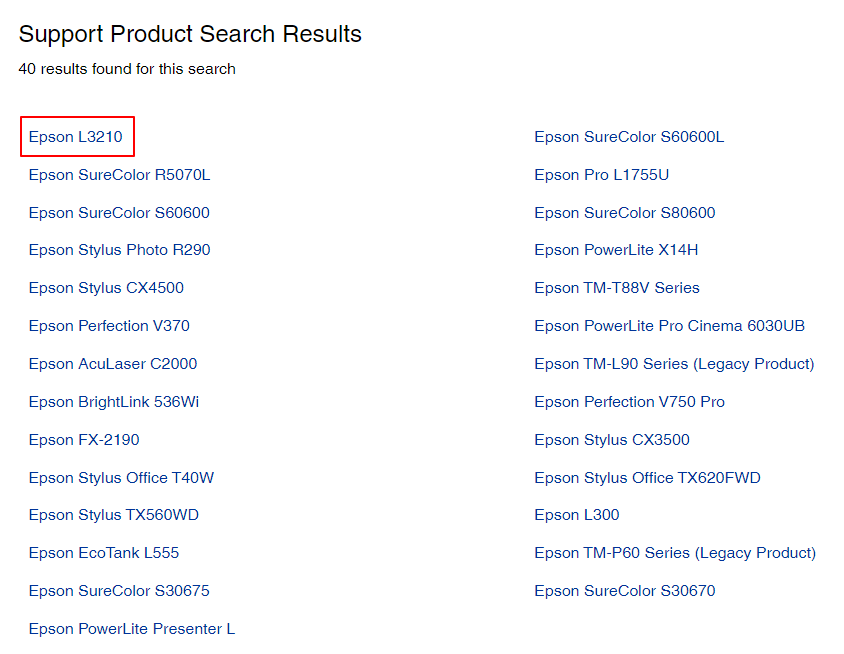
- を選択してください オペレーティング·システム 自動的に検出されない場合。
- クリック 運転手 それらを拡張します。
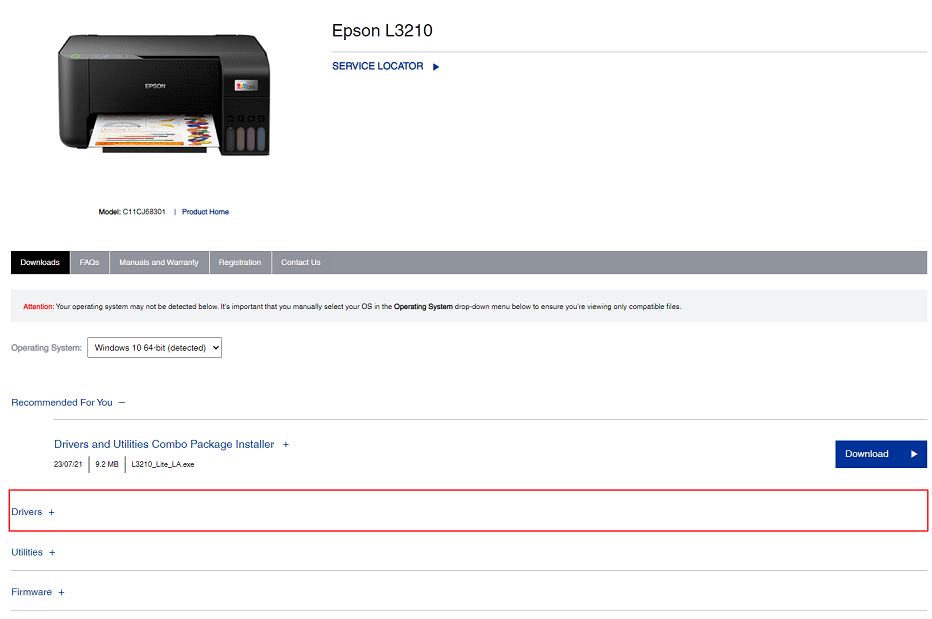
- クリックしてください ダウンロード ボタンをクリックして、Epson L3210 インストーラーを無料でダウンロードします。
- インストーラーがダウンロードされたら、それをダブルクリックし、画面上の指示に従ってドライバーのインストールを完了します。
こちらもお読みください: Epson L3250 ドライバーをダウンロードして更新する方法
方法 2: デバイス マネージャーから Epson L3210 ドライバーをダウンロードしてインストールします。
すべての Windows PC には、という名前のツールが付属しています。 デバイスマネージャ ドライバーをダウンロードしてインストールします。 このツールを使用すると、Epson L3210 スキャナ ドライバをダウンロードしてインストールできます。 次の手順はその方法を示しています。
- を使用してクイック アクセス メニューに入ります。 Windows+X キーボードのショートカットコマンド。
- さあ、選んでください デバイスマネージャ 画面上のメニューから。

- ここで、 プリントキュー と プリンター カテゴリをクリックして展開します。

- Epson L3210 プリンターを見つけて右クリックします。
- を選択 ドライバーを更新する オプション。

- Windows 10 ユーザーの場合は、次のオプションを選択します。 更新されたドライバー ソフトウェアを自動的に検索します。 Windows 11 を使用している場合は、 ドライバーを自動的に検索します オプション。

- Windows がドライバーの検索、ダウンロード、インストールのプロセスを完了するまで待ちます。
- 上記のプロセスが完了したら、コンピュータを再起動します。
方法 3: デバイスのオペレーティング システムを更新する
オペレーティング システムを更新すると、一般的なデバイスの問題が解決され、必要なドライバーがダウンロードされ、古いドライバーが更新されます。 ただし、ドライバーの更新が最近リリースされ、Windows がそれを見つけられない場合、この方法は失敗することがあります。 それでも、次の手順に従って運試しをすることができます。
- まず、を使用して設定パネルにアクセスします。 Windows+I キーボードショートカット。
- 次に、コンピュータの アップデートとセキュリティ 画面上のパネルから設定を行います。

- 次のオプションを見つけて選択します アップデートを確認。

- 利用可能なアップデート (ドライバーのアップデートを含む) をダウンロードしてインストールします。
- コンピュータを再起動して、上記のプロセスを完了します。
方法 4: Epson L3210 ドライバーのアップデートを自動的にダウンロードする (推奨)
多くのユーザー (私たちも含めて) は、ドライバーのアップデートを手動でダウンロードしてインストールするには時間がかかると感じています。 さらに、コンピュータに損害を与える可能性のある間違ったドライバをインストールするリスクが常にあります。
したがって、これらすべての問題を回避するには、有能なソフトウェアを介してドライバーを安全かつ自動的にダウンロード、インストール、更新することをお勧めします。
Bit Driver Updater を使用してドライバーを更新します。 このソフトウェアは、必要なドライバーのアップデートをすべてダウンロードし、ワンクリックで自動的にインストールします。 さらに、多くの便利な機能が付属しています。
たとえば、Bit Driver Updater ソフトウェアを使用すると、既存のドライバーのバックアップと復元、古いドライバーのスキャンのスケジュール設定、ドライバーのダウンロード プロセスの高速化を行うことができます。
このソフトウェアをダウンロードしてインストールするためのリンクは次のとおりです。

インストールの数秒後、Bit Driver Updater はコンピューターの古いドライバーのスキャンを開始します。 スキャンが完了したら (数秒しかかかりません)、次のことができます。 すべて更新 ボタンをクリックするだけでドライバーが自動的にインストールされます。
このソフトウェアには、Epson L3210 プリンタ ドライバのみのアップデートをダウンロードしてインストールする場合に、「今すぐアップデート」オプションも用意されています。 ただし、コンピューターの最高のパフォーマンスを得るには、すべてのドライバーを更新することをお勧めします。
こちらもお読みください:Windows での Epson L3150 ドライバーのダウンロード、インストール、および更新
Epson L3210ドライバーがダウンロードされインストールされました
この記事では、Epson L3210 インストーラーを無料でダウンロードして更新されたドライバーをインストールするためのさまざまな方法を説明しました。 上記のガイドのいずれかの方法に従って、必要なドライバーをダウンロードしてインストールできます。
Windows 10/11用のEpson L3210スキャナードライバーをダウンロードするための他のより適切な方法をご存知の場合、またはご質問がある場合は、コメントをお寄せください。 喜んでお手伝いさせていただきます。